
¿Te sientes frustrado por la cantidad de usuarios que abandonan tu tienda online justo antes de comprar? ¿Estás gastando mucho dinero en plataformas de remarketing que no siempre traen los resultados esperados?
A continuación te voy a explicar, en 8 pasos y una recomendación final, cómo conseguir que tus usuarios vuelvan a la compra que no terminaron. Y lo harán gracias a Facebook ¡y de forma gratuita!
Índice del artículo
- # 1. Identifica la página por la que abandonan la compra
- # 2. Recoge datos de clientes
- # 3. Crea dos Públicos Personalizados de Archivo
- # 4. Crea un Público Personalizado de Página Web
- # 5. Haz una campaña de publicidad
- # 6. Crea un anuncio personalizado
- # 7. Crea una landing page
- # 8. Haz seguimiento del éxito de la campaña
- Cómo aumentar tus ventas con poco presupuesto
Llevar un eCommerce no es una tarea sencilla: actualizaciones constantes de producto, exhaustivas analíticas para evaluar el rendimiento, montones de automatizaciones y, para algunos negocios, también un proceso offline que requiere empaquetado y envío.
Lógico, pues, que un carro de la compra abandonado pueda ser la experiencia más frustrante y molesta para estos negocios online.
Se entiende que no todo el mundo que visita tu página web tiene por qué estar interesado en tus productos. Aun así, una vez han empezado el proceso de compra y completado algunos pasos, es normal esperar que sucedan algunas ventas. ¿Por qué algunos usuarios abandonan el proceso?
Existen algunas herramientas en el mercado que te permitirán dirigirte a esos usuarios a través de anuncios de display que se muestran en distintas páginas web. Pero estas soluciones normalmente son caras y a veces incluso difíciles de configurar.
Pero tengo buenas noticias para ti. Hay una forma adicional de llegar al público objetivo que abandonó la compra directamente desde su Facebook News Feed.
Es fácil de configurar y, como te decía, es gratis.
Sólo necesitarás las siguientes herramientas:
- Google Analytics o cualquier otra herramienta de analítica.
- Microsoft Excel o cualquier software capaz de guardar los resul class='list-style-old list-style-check'tados en formato CSV.
- Power Editor.
- Públicos Personalizados de Facebook.
- Públicos Personalizados del sitio web.

# 1. Identifica la página por la que abandonan la compra
El primer paso de tu estrategia debería ser entender en qué páginas tienes la mayor cantidad de abandonos. Es decir, la página en la que los carritos de la compra generalmente se abandonan más.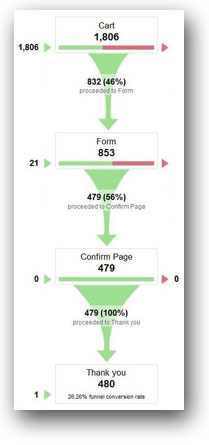
Si llevas un eCommerce, es muy probable que hayas configurado algunos objetivos en Google Analytics para hacer seguimiento de tus ventas online, y todos los pasos (o páginas) o el proceso de compra se identifican como un paso hacia el Funnel Objetivo.
En este caso, identificar esa página debería resultar sencillo.
Por ejemplo, en la imagen de la derecha puedes ver lo siguiente:
- El 46% de los usuarios fue del paso 1 al paso 2; por tanto el 54% abandonó.
- El 56% de los usuarios fue del paso 2 al paso 3; por tanto el 44% de ellos abandonó.
- El 100% fue del paso 3 hasta la última página.
En este súper simplificado escenario, la mayor cantidad de abandonos tiene lugar en la primera página del proceso.
# 2. Recoge datos de clientes
En un cierto punto todos los eCommerce tienen una página en la que a los compradores se les pide que proporcionen sus datos de contacto. Entre toda la información que se podría recoger en este formulario, hay dos campos que son especialmente importantes (por tanto, haz que sean obligatorios):
- Dirección de email.
- Teléfono.
En un segundo te explico el motivo por el que esta información es importante.
De momento, crea dos archivos distintos de Excel en ‘csv’, uno que contenga sólo direcciones de email y el otro con teléfonos. Asegúrate de que sólo hay una columna en cada una de estas filas (columna A) y que no hay encabezamientos en la fila 1.
Aquí debes tener en cuenta algo importante: si los datos del usuario los recoges antes de que abandone la página, tu archivo puede incluir datos de contacto de gente que no completó el proceso de compra. Si es ése tu caso, conviene que filtres todos esos resultados e incluyas en tus archivos SÓLO la información de los usuarios que completaron la compra.
Guarda los dos archivos con un nombre fácil de recordar, pues los tendrás que utilizar más tarde.
# 3. Crea dos Públicos Personalizados de Archivo
Ha llegado el momento de ir a Facebook y utilizar las dos listas de usuarios que completen la transacción para crear los Públicos Personalizados.
Para hacer esto, abre Power Editor y ve al menú desplegable “Administrar Anuncios” que se encuentra en la esquina superior izquierda, y selecciona “Públicos” en las opciones que aparecen.
En la nueva ventana, pulsa sobre ‘Crear un Público’ y luego ‘Público Personalizado’ desde el menú desplegable. A continuación, selecciona ‘Público Personalizado de archivo de datos’.
Se mostrará otra ventana en la que tendrás que seleccionar el archivo que contenga tus datos; también deberías indicar si los detalles de contacto que estás subiendo son emails o números de teléfono. Por tanto, asegúrate de que seleccionas el archivo correcto. Proporciona finalmente un nombre fácil de recordar y si quieres una breve descripción sobre tu público.
Puesto que sólo puedes subir un archivo a la vez, deberías repetir este proceso con el otro archivo que guardaste previamente.
Una vez hayas completado este paso, pulsa sobre ‘Crear Público’. Facebook utilizará la información de los archivos que le has proporcionado para encontrar usuarios con cualquiera de estos detalles de contacto en sus perfiles. Después de algunos minutos o algunas horas -dependiendo del tamaño de tu archivo- Facebook habrá identificado a esos usuarios y creado tu público.
IMPORTANTE: Recuerda que estos públicos están basados en emails y números de teléfono que han proporcionado los usuarios que completaron una transacción en tu sitio. Puede ser que algunos de ellos hayan registrado en Facebook un email o un teléfono diferentes o que no hayan registrado ningún teléfono. Esto significa que Facebook no puede identificar a estos usuarios y por tanto no los incluirá en esos Públicos Personalizados.
La mejor manera de conocer el nivel de precisión de tus Públicos Personalizados es comparar la diferencia entre el número total de registros que hay en tus archivos y el número de usuarios que ha encontrado Facebook. Cuanto mayor sea la diferencia, menor será la precisión de los Públicos Personalizados.
Es primordial que recuerdes esto, y te explico por qué en un momento.
# 4. Crea un Público Personalizado de Página Web
Una vez hayas localizado la página o páginas en las que se producen los abandonos, deberías crear un Público Personalizado de Página Web con todos los usuarios que hayan pasado a través de esa página.
Dirígete de nuevo a Power Editor y repite el proceso que hemos explicado antes para crear un Público Personalizado. La única diferencia es que esta vez, en vez de seleccionar ‘Archivo de datos de Público Personalizado’ deberías escoger ‘Público Personalizado a partir de tu sitio web’.
Facebook mostrará una ventana en la que te pide aceptar las sus condiciones de uso, y a continuación mostrará un script (llamado pixel) que deberás incluir en las páginas de tu web donde quieres realizar tu campaña de remarketing. Es muy importante que este código se incluya entre las etiquetas <HEAD> y </HEAD> de dichas páginas. La forma en que lo hagas dependerá mucho de tu CMS y de cómo esté construida tu web, pero no te preocupes: hay cientos de plugins que te permitirán hacer esto sin necesidad de introducir código en tu página.
Tras confirmar este paso, se abrirá una ventana como la siguiente, en donde deberás dar un nombre a tu público, así como especificar las páginas de tu tienda online y la duración durante cuánto tiempo quieres salvar esa información para hacer remarketing.
Podrías incluir páginas adicionales si fuera necesario. Por ejemplo: a lo mejor estás interesado en crear un Público Personalizado de Página Web con todos los usuarios que abandonaron durante el proceso de compra y que empezaron este proceso en una página de producto específica.
Espera unos días hasta que este público coja relevancia y consiga un número mayor.
Recuerda que toda la gente que pase por esa página será registrada por Facebook e incluida en los Públicos Personalizados de Página Web -incluso aquellos que completaron la transacción-. Aun así, como el objetivo de tu campaña es recuperar el carro de la compra abandonado, no tienes que dirigirte a esos usuarios en tu anuncio, pues ya acabaron el proceso de compra.
Aquí es donde el siguiente paso es importante.
# 5. Haz una campaña de publicidad
Con Power Editor, haz una campaña de publicidad utilizando como tu público objetivo los Públicos Personalizados de Página Web que creaste anteriormente; excluyendo a ambos de los Públicos Personalizados de archivo que creaste antes.
En otras palabras, estarás dirigéndote sólo a aquellos usuarios que siguieron el proceso pero no lo completaron.
Para hacer esto, cuando estés seleccionando al público objetivo de tu anuncio, haz lo siguiente:
- Utiliza tu Público Personalizado de Página Web como tu grupo objetivo.
- Utiliza los Públicos Personalizados de archivo como el ‘Público Excluido’.
Recuerda que algunas personas que han completado el proceso puede que no estén incluidas en el Público Personalizado de archivo (es decir: Facebook no las ha podido identificar), mientras podrían estar en el Público Personalizado de Página Web. Esto significa que esos usuarios serían público objetivo para tu campaña de publicidad y podrían ver tu anuncio. Esto es un riesgo que debes evaluar, especialmente si la diferencia entre tu Público Personalizado de Archivo y las listas con datos de usuarios es muy amplia.
# 6. Crea un anuncio personalizado
La gente que tiene éxito vendiendo sabe que ser amable con clientes potenciales es un factor importante que ayuda con las ventas. Ésta es la razón por la que siguen repitiendo tu nombre y te hacen tantas preguntas personales.
Utiliza esta misma técnica en el anuncio que crees y sorprende a tu público. Haz que se pregunten “¿Cómo demonios saben que estuve en su web y no completé el proceso de compra…?”… pero no seas demasiado agresivo. La idea es generar algo de sorpresa y curiosidad, de modo que pulsen sobre tu anuncio y vuelvan a tu web.
Una buena idea sería ofrecerles algún incentivo por volver y completar el proceso de compra. Por ejemplo: “Si terminas la compra te hacemos un 5% de descuento”.
Si los Públicos Personalizados de Página Web que creaste incluyen múltiples criterios como por ejemplo usuarios que visitaron también una página de producto específica, podrías crear un anuncio más personalizado mostrando el producto que no compraron. ¡Eso captará todavía más su atención!
Recuerda hacer test A/B: prueba distintas versiones del mismo anuncio y céntrate en los que te den mejores resultados.
No lances todavía la campaña, aún hay más.
# 7. Crea una landing page
Hayas decidido incluir una oferta como parte de tu estrategia o no, siempre es bueno crear una página de aterrizaje que dé de nuevo la bienvenida a esos usuarios que pulsaron sobre tu anuncio. Esto mantendrá el efecto sorpresa y aumentará las posibilidades de que completen tu proceso de compra.
Recuerda que estamos jugando con las emociones, por tanto te interesa utilizar esto para sacar ventaja.
La gente necesita sentir el toque “personal” en tus acciones. Utiliza esta página de aterrizaje con ese propósito. Lo peor que puedes hacer es enviarlos directamente a tu eCommerce después de que hayan pulsado sobre tu anuncio, pues la gente sentirá que sólo te preocupas por el dinero que te tienen que dar.
Y no quieres que piensen eso. Recuerda: ya abandonaron tu tienda una vez y ésta es tu segunda oportunidad para tenerlos como clientes.
Un mensaje de bienvenida como “¡Nos alegramos de verte por aquí de nuevo!” y una breve nota de tu parte podría ser una buena idea.
# 8. Haz seguimiento del éxito de la campaña
Y como último punto, pero no por ello menos importante, quieres saber el ROI de esta campaña, y cuánta gente ha vuelto a completar su compra.
Para hacer esto deberías instalar un off-site pixel en tu campaña, de modo que Facebook pueda hacer seguimiento en tu página de cuántos de los que completaron el proceso de compra vienen de tu campaña.
En Power Editor ve a tu anuncio y asegúrate que el objetivo es ‘Conversiones en el Sitio Web’.
Si esto es correcto, haz click en ‘Administrar Anuncios’ del menú superior y selecciona ‘Seguimiento de Conversiones’.
En la nueva ventana que se abre, selecciona ‘Crear Pixel’. En el menú que aparece escribe un nombre para identificar el pixel y selecciona la categoría para el mismo (que seguramente será ‘Pagos’).
Facebook mostrará un código que tendrás que copiar y pegar en la página de venta de tu eCommerce, es decir: el que se ha mostrado una vez la transacción se ha completado. Haz esto de la misma forma que incluiste el código para crear un Público Personalizado de Página Web.
Una vez hayas subido el código, refresca la página que lo contiene. En la página donde creaste este pixel, Facebook debería mostrar el Pixel Status de ‘No verificado’ a ‘Activo’. Esto puede llevar unos minutos en algunos casos.
Ahora es hora de volver a tus anuncios en Power Editor y desde el paso ‘Mensaje Publicitario’, en la zona ‘Usar un pixel de seguimiento de conversiones’ seleccionar el pixel que acabas de crear. Haz lo mismo en el paso siguiente ‘Optimized Conversion Pixel’.
Finalmente puedes subir todos los cambios a Power Editor. Espera hasta que Facebook apruebe tu anuncio y… ¡ya lo tienes!
Desde este momento tu anuncio se mostrará al público correcto, y podrás entender cuántos de estos usuarios están viniendo a tu página y cuántos están completando la compra.
Cómo aumentar tus ventas con poco presupuesto
Esta técnica que te he mostrado aquí es sólo una de las muchas que puedes utilizar para conseguir, a partir de Facebook, que tus usuarios terminen su compra en tu eCommerce. Pero hay más, y todas ellas requieren muy poca inversión por tu parte y un retorno considerable… si lo haces bien.
Es por eso que hemos puesto en marcha uno de los cursos más completos sobre Facebook Ads en el mercado hispano, que te ayudará a sacar partido de todas las posibilidades de Facebook y Power Editor para hacer remarketing con tus potenciales clientes y llegar al público que te interesa en cada momento.
[quote style=”1″]¡En menos de una semana de promoción se han unido ya al curso más de 90 profesionales! Y subiendo…[/quote]
Entre otras cosas, en el curso descubrirás lo siguiente:
- Cómo segmentar a tu público objetivo con garantías.
- Cuánto presupuesto necesitas para promocionar tus productos o servicios.
- Qué tipo de pagos te conviene para tus campañas.
- Qué consigues con cada tipo de anuncio en Facebook.
- Cómo configurar una campaña efectiva sin perder tiempo diseñando anuncios que no van a alcanzar tus objetivos.
- Cómo aumentar tus ventas con tus anuncios.
- Técnicas avanzadas de publicidad en Facebook.
- Interpretar correctamente las analíticas de Facebook para saber si tu campaña está consiguiendo los resul class='list-style-old list-style-check'tados esperados.
- ¡…y mucho más!
Si quieres participar en este programa exclusivo, únete desde aquí.
Además, tienes una garantía de devolución de 30 días (así que no arriesgas nada), acceso ilimitado a todos los materiales del curso y las futuras actualizaciones, webinars en directo para resolución de dudas y un grupo exclusivo de networking. Y puedes ir haciendo el curso a tu ritmo.
También quiero recordarte que la oferta que encontrarás en este enlace estará sólo disponible hasta el día 06.10.214.
Para que puedas valorarlo mejor, te dejo el webinar que realizamos con 5 claves para aumentar tus ventas:
¿De qué otra manera crees que te pueden ayudar los Públicos Personalizados de Página Web?
Imagen principal: Shutterstock

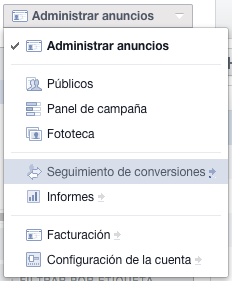
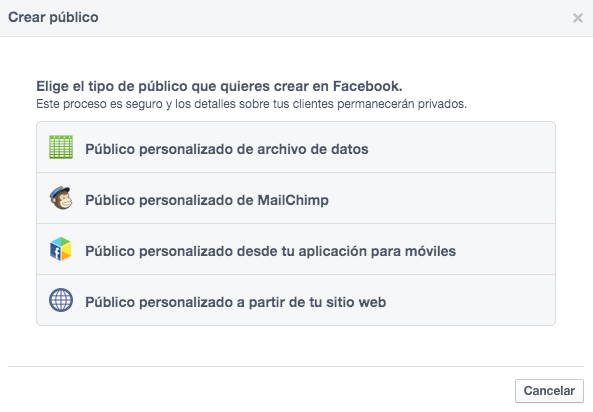
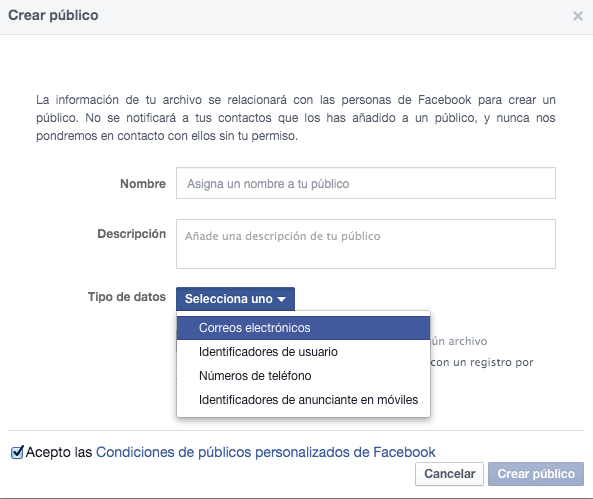
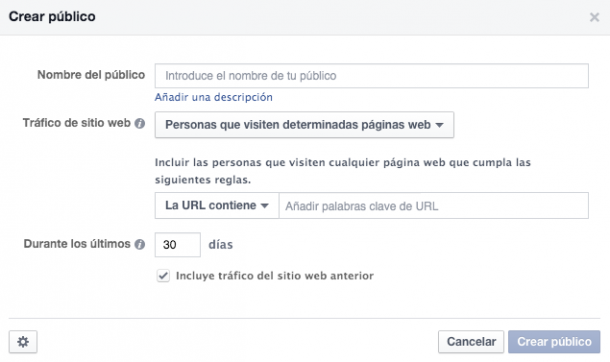
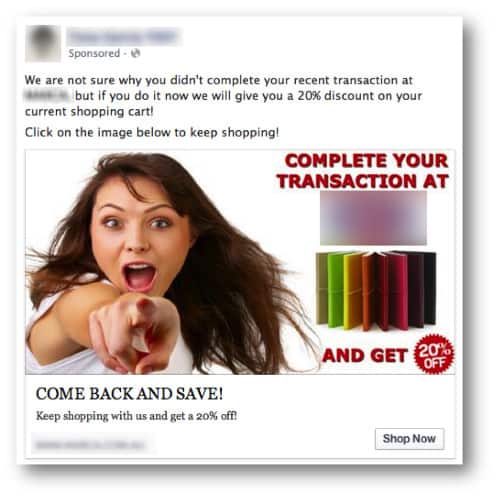
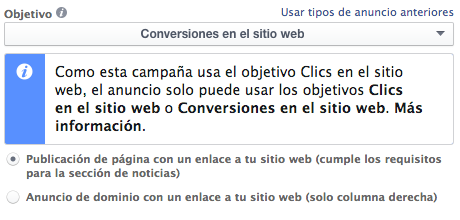





6 comentarios
William
02/10/2014 a las 16:02
Hola Antonio! muy buen post, solo tengo un comentario: crees que se pueda aumentar la precisión de las campañas si por ejemplo creas un público web de tu pagina A (Todos) y otro de tu página B (completaron el proceso) y después creas un anuncio con el público A pero excluyas a B?…
Gracias por compartir!
Antonio Calero
03/10/2014 a las 01:43
Excelente pregunta William! El motivo por el que no recomiendo eso es porque el Público de Archivo suele ser más preciso, ya que el Público de Web depende de cookies que el usuario puede tener desactivadas, o bien puede haber hecho la compra en otro ordenador. Además, dependiendo del tráfico en tu web, el Público de Web puede tardar varios días o semanas en tener un buen tamaño. Sin embargo, en algunos casos, lo que propones es otra alternativa.
William
03/10/2014 a las 17:59
Entiendo, ya sería cuestión de cada quien evaluar cual alternativa le resulta mejor. ¡mil gracias por responder y un saludo!
pablo
07/10/2015 a las 20:31
Muy completo el artículo. Agradezco la información, espero que puedas leerme y sacarme la siguiente duda, hoy en día se realizan campañas masivas en Facebook, en realidad esto viene desde hace tiempo pero ya los resultados no son los mismos, estuve buscando pero no consigo aumentar la convertibilidad o como lograr no viralizar, pero si promocionar nuestros negocios vía facebook y eso que he realizado cursos sabiendo segmentar el nicho al que apunto. Gracias, saludos.
netflix
17/02/2016 a las 03:12
Entiendo, ya sería cuestión de cada quien evaluar cual alternativa le resulta mejor. ¡mil gracias por responder y un saludo!
Anónimo
27/02/2020 a las 01:31
Buenas Noches, Muy bueno el articulo gracias por la información la tendré en cuenta para aumentar las ventas y hacer campañas de publicidad para hacer seguimientos.